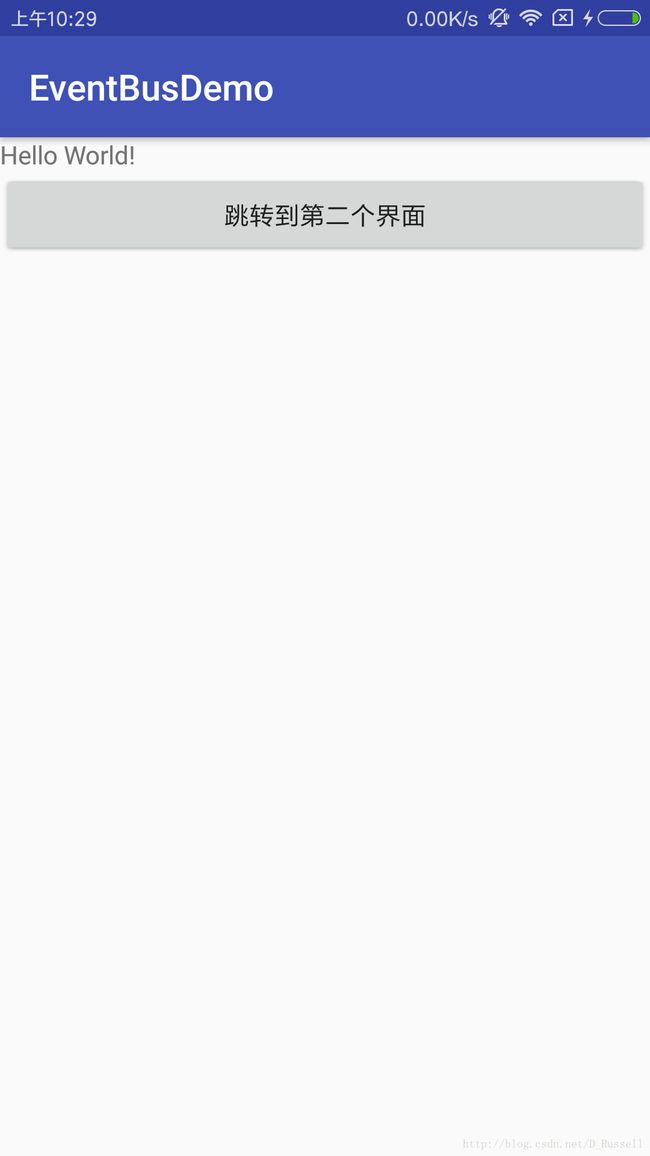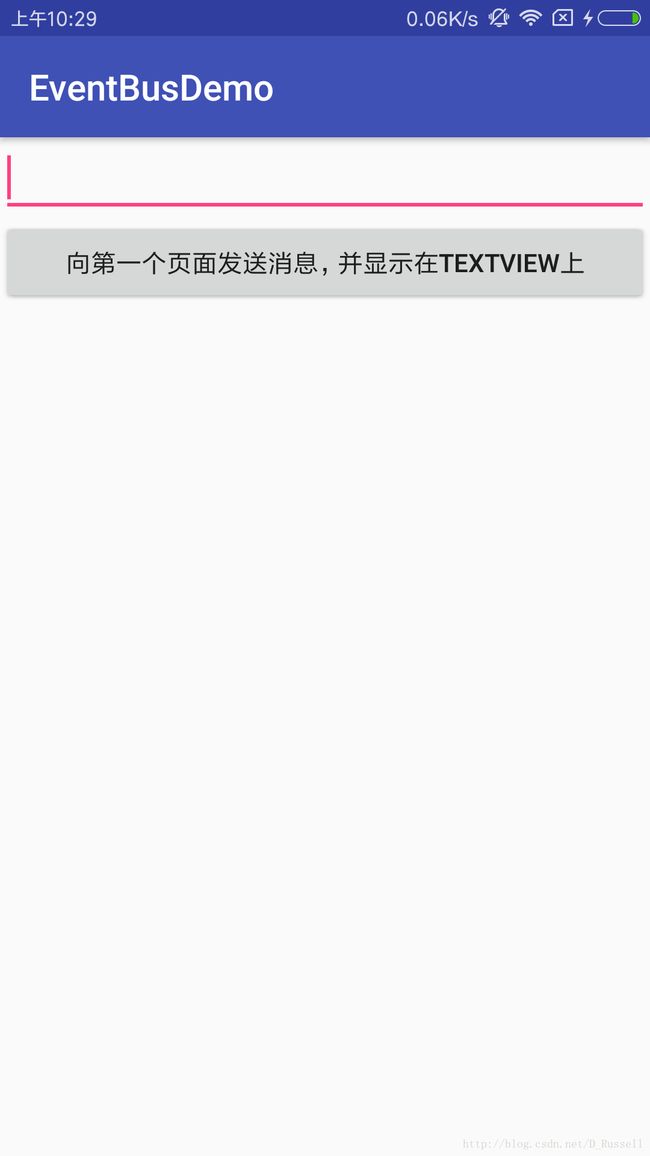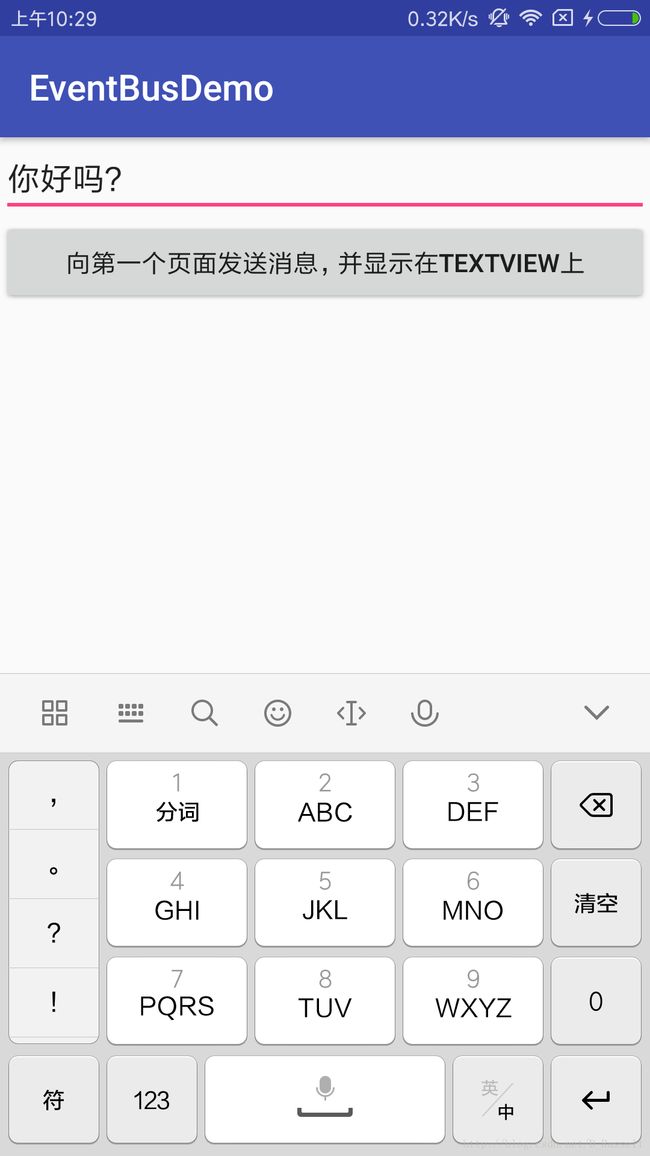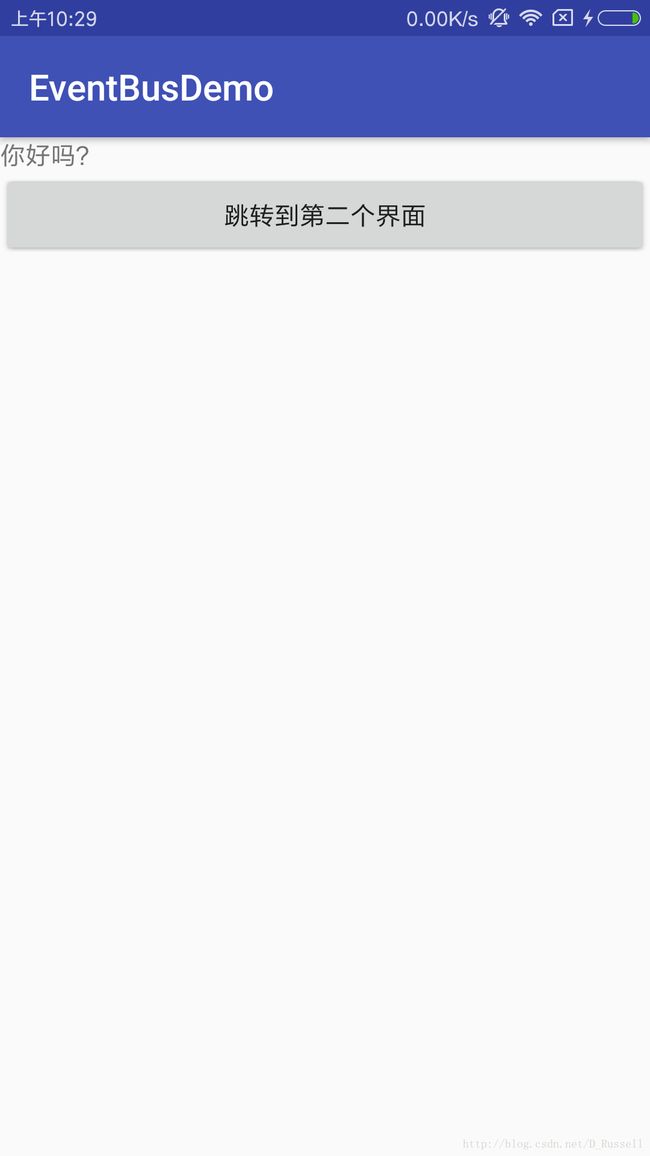EventBus之简单用法
什么是EventBus
先不去看官方的理解,我个人理解为就是在任何你想和UI线程传递数据时候他都能给你进行数据传递,UI线程和传输数据的子线程是高度解耦合的,可以说是相当流氓,想怎么传数据就怎么传数据。
用法
用法比较简单,首先在build.gradle里添加
compile 'org.greenrobot:eventbus:3.0.0'这里为了方便使用,同时添加了butterKnife的依赖,butterKnife的使用请自行百度
- 先声明事件消息的实体类,并写一个get方法
public class MyEvent {
private String msg ;
public MyEvent(String msg) {
this.msg= msg;
}
public String getMsg(){
return msg;
}
} - 接下来我们创建两个Activity,一个作为接收方的MainActivity,另一个作为发送方的SecondActivity
MainActivity
public class MainActivity extends AppCompatActivity {
@BindView(R.id.tv_1)
TextView tv_1;
@Override
protected void onCreate(Bundle savedInstanceState) {
super.onCreate(savedInstanceState);
setContentView(R.layout.activity_main);
ButterKnife.bind(this);
EventBus.getDefault().register(this); //在要接收消息的地方注册EventBus
}
@OnClick(R.id.btn_1)
public void onTest(View view){
Intent intent = new Intent(MainActivity.this,SecondActivity.class);
startActivity(intent); //跳转到SecondActivity
}
//收到SecondActivity发送的消息
@Subscribe
public void onMessageEvent(MyEvent event){
String msg = event.getMsg();
tv_1.setText(msg); //将收到的消息输入TextView
Toast.makeText(MainActivity.this,msg,Toast.LENGTH_SHORT).show();
}
}
@Override
protected void onDestroy(){
super.onDestroy();
EventBus.getDefault().unregister(this);//注销EventBus
}SecondActivity
public class SecondActivity extends AppCompatActivity {
@BindView(R.id.et_2)
EditText et_2;
@Override
protected void onCreate(Bundle savedInstanceState) {
super.onCreate(savedInstanceState);
setContentView(R.layout.activity_second);
ButterKnife.bind(this);
}
@OnClick(R.id.btn_2)
public void onTest2(View view){
String str = et_2.getText().toString(); //获取EditText内容
EventBus.getDefault().post(new MyEvent(str)); //发送消息给MainActivity
super.onBackPressed(); //调用返回键回到MainActivity
}
}两个布局文件
activity_main.xml
<LinearLayout
xmlns:android="http://schemas.android.com/apk/res/android"
xmlns:tools="http://schemas.android.com/tools"
xmlns:app="http://schemas.android.com/apk/res-auto"
android:layout_width="match_parent"
android:layout_height="match_parent"
android:orientation="vertical"
tools:context="com.example.eventbusdemo.MainActivity">
<TextView
android:id="@+id/tv_1"
android:layout_width="wrap_content"
android:layout_height="wrap_content"
android:text="Hello World!"
/>
<Button
android:id="@+id/btn_1"
android:layout_width="match_parent"
android:layout_height="wrap_content"
android:text="跳转到第二个界面"/>
LinearLayout>
activity_second.xml
<LinearLayout xmlns:android="http://schemas.android.com/apk/res/android"
xmlns:app="http://schemas.android.com/apk/res-auto"
xmlns:tools="http://schemas.android.com/tools"
android:layout_width="match_parent"
android:layout_height="match_parent"
android:orientation="vertical"
tools:context="com.example.eventbusdemo.SecondActivity">
<EditText
android:id="@+id/et_2"
android:layout_width="match_parent"
android:layout_height="wrap_content" />
<Button
android:id="@+id/btn_2"
android:layout_width="match_parent"
android:layout_height="wrap_content"
android:text="向第一个页面发送消息,并显示在TextView上"/>
LinearLayout>这样就完成了一个简单的使用EventBus来传递消息的Demo
EventBus的线程模式
EventBus有四种线程模式:
- ThreadMode: POSTING
这时候订阅者执行的线程与事件的发布者所在的线程为同一个线程。也就是说事件由哪个线程发布的,订阅者就在哪个线程中执行。这个也是EventBus默认的线程模式,也就是说在上面的例子中用的就是这种ThreadMode。由于没有线程的切换,也就意味消耗的资源也是最小的。如果一个任务不需要多线程的,也是推荐使用这种ThreadMode的。在EventBus以前的版本中对应onEvent方法。例如:
@Subscribe
public void onMessageEvent(MyEvent event){
........
}或者
@Subscribe(threadMode = ThreadMode.POSTING)
public void onMessageEvent(MyEvent event){
.........
}- ThreadMode: MAIN
从它的名字就很容易可以看出,他是在Android的主线程中运行的。如果提交的线程也是主线程,那么他就和ThreadMode.POSTING一样了。当然在这里由于是在主线程中运行的,所以在这里就不能执行一些耗时的任务。在EventBus以前的版本中对应onEventMainThread方法。例如:
//在Android主线程中执行
@Subscribe(threadMode = ThreadMode.MAIN)
public void onMessageEvent(MyEvent event){
.........
}- ThreadMode: BACKGROUND
这种模式下,我们的订阅者将会在后台线程中执行。如果发布者是在主线程中进行的事件发布,那么订阅者将会重新开启一个子线程运行,若是发布者在不是在主线程中进行的事件发布,那么这时候订阅者就在发布者所在的线程中执行任务。在EventBus以前的版本中对应onEventBackground方法。例如:
//在后台线程中执行
@Subscribe(threadMode = ThreadMode.BACKGROUND)
public void onMessageEvent(MyEvent event){
.........
}- ThreadMode: ASYNC
在这种模式下,订阅者将会独立运行在一个线程中。不管发布者是在主线程还是在子线程中进行事件的发布,订阅者都是在重新开启一个线程来执行任务。在EventBus以前的版本中对应onEventAsync方法。例如:
// 在独立的线程中执行
@Subscribe(threadMode = ThreadMode.ASYNC)
public void onMessageEvent(MyEvent event){
.........
}
具体例子不贴上来,根据实际情况调用就好
消息接收的优先级与取消事件
在EventBus中是可以定义接收消息的优先级的,就是指定谁先接收,谁后接收
用法如下:
//这里使用默认的接收线程方式,不指定线程,根据发送方来确定
@Subscribe(priority = 1)
public void onMessageEvent1(MyEvent event){
Log.d("1", "1收到了消息");
}
那么我们就可以写出这样的例子:
public class MainActivity extends AppCompatActivity {
@BindView(R.id.tv_1)
TextView tv_1;
@Override
protected void onCreate(Bundle savedInstanceState) {
super.onCreate(savedInstanceState);
setContentView(R.layout.activity_main);
ButterKnife.bind(this);
EventBus.getDefault().register(this);
}
@OnClick(R.id.btn_1)
public void onTest(View view){
Intent intent = new Intent(MainActivity.this,SecondActivity.class);
startActivity(intent);
}
@Subscribe(priority = 1)
public void onMessageEvent1(MyEvent event){
Log.d("1", "1收到了消息");
}
@Subscribe(priority = 2)
public void onMessageEvent2(MyEvent event){
Log.d("2", "2收到了消息");
}
@Subscribe(priority = 3)
public void onMessageEvent3(MyEvent event){
Log.d("3", "3收到了消息");
EventBus.getDefault().cancelEventDelivery(event); //取消事件
}
@Subscribe(priority = 4)
public void onMessageEvent4(MyEvent event){
Log.d("4", "4收到了消息");
}
@Subscribe(priority = 5)
public void onMessageEvent5(MyEvent event){
Log.d("5", "5收到了消息");
}
@Override
protected void onDestroy(){
super.onDestroy();
EventBus.getDefault().unregister(this);//注销EventBus
}
}
从上面的代码可以看出,我们定义了一系列的接收事件,并给它们定义优先级,并在优先级为3的接收事件中取消消息发送事件,那么执行的结果如下:

可以看出 优先级为 2 和 1 的事件确实没有接收到消息。
本文讲解就到这里,之后会陆续补充内容